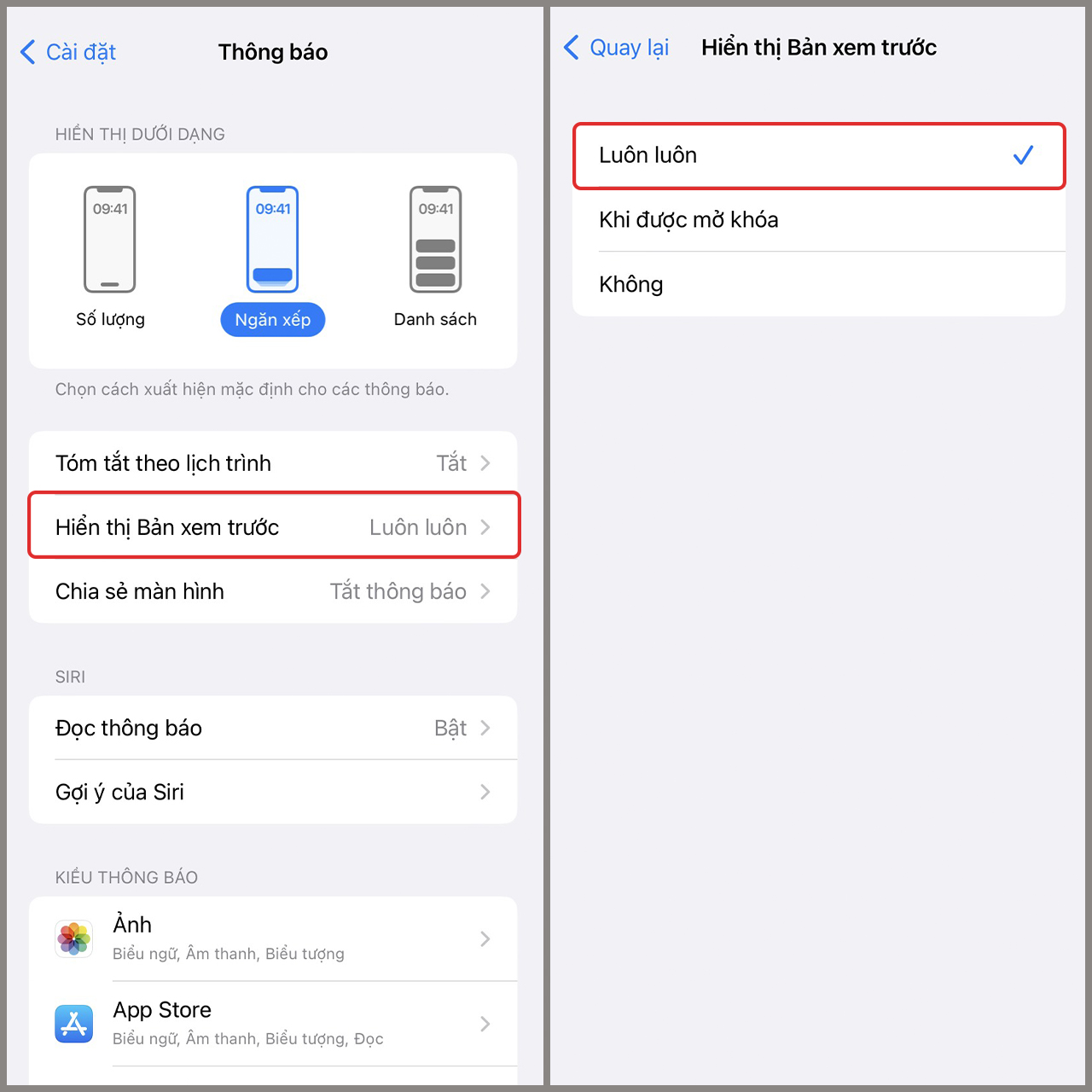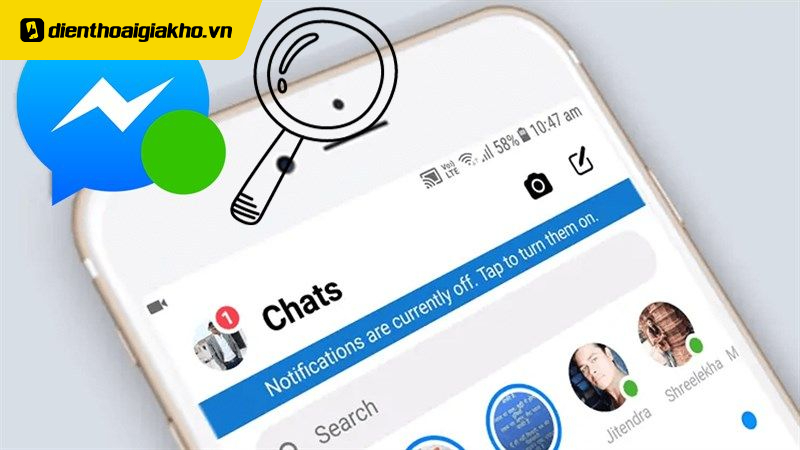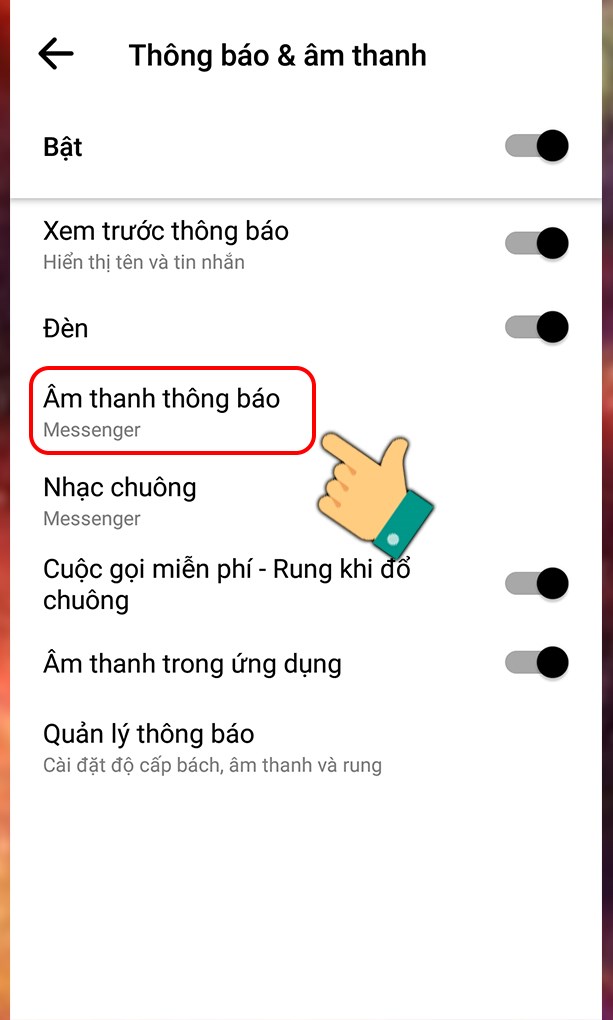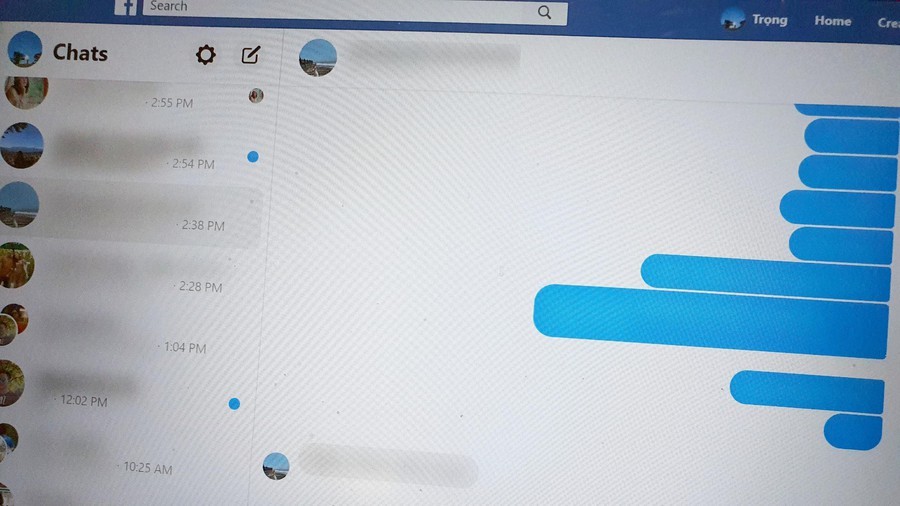Chủ đề lưu trữ tin nhắn messenger: Trong thế giới số hóa ngày nay, việc lưu trữ tin nhắn Messenger không chỉ giúp bạn bảo toàn những thông điệp quan trọng mà còn là cách tuyệt vời để giữ lại kỷ niệm với bạn bè và người thân. Bài viết này sẽ hướng dẫn bạn cách lưu trữ và quản lý tin nhắn một cách hiệu quả, đảm bảo rằng bạn không bao giờ mất đi những khoảnh khắc đáng nhớ.
Mục lục
- Làm thế nào để lưu trữ tin nhắn trên Messenger một cách an toàn và bảo mật nhất?
- Hướng dẫn lưu trữ và bỏ lưu trữ tin nhắn Messenger
- Tổng quan về tính năng lưu trữ tin nhắn trên Messenger
- Cách lưu trữ tin nhắn Messenger trên điện thoại
- Cách lưu trữ tin nhắn Messenger trên máy tính
- Lợi ích của việc lưu trữ tin nhắn
- Cách xem tin nhắn đã lưu trữ
- Cách bỏ lưu trữ tin nhắn và đưa chúng trở lại hộp thoại chính
- Cách sao lưu toàn bộ tin nhắn trên Messenger
- Mẹo và lưu ý khi sử dụng tính năng lưu trữ tin nhắn
- Giải pháp cho các vấn đề thường gặp khi lưu trữ tin nhắn
- YOUTUBE: Cách xem tin nhắn lưu trữ trên Messenger Facebook bằng điện thoại
Làm thế nào để lưu trữ tin nhắn trên Messenger một cách an toàn và bảo mật nhất?
Để lưu trữ tin nhắn trên Messenger một cách an toàn và bảo mật nhất, bạn có thể thực hiện các bước sau:
- Mở ứng dụng Messenger trên điện thoại.
- Chọn cuộc trò chuyện mà bạn muốn lưu trữ tin nhắn.
- Chọn biểu tượng 3 chấm ở góc trên cùng bên phải của cuộc trò chuyện.
- Chọn \"Tùy chọn chat\" từ menu xuất hiện.
- Chọn \"Lưu trữ chat\" để lưu trữ cuộc trò chuyện đó.
- Để bảo mật tin nhắn, bạn cũng có thể sử dụng tính năng mã hóa của Messenger bằng cách bật \"Tin nhắn bí mật\" hoặc \"Chat bí mật\".
- Ngoài ra, hãy đảm bảo rằng mật khẩu của tài khoản Facebook/Messenger của bạn là mạnh và duy nhất để bảo vệ thông tin cá nhân.
READ MORE:
Hướng dẫn lưu trữ và bỏ lưu trữ tin nhắn Messenger
Messenger là một công cụ liên lạc phổ biến với nhiều tính năng tiện ích, trong đó có chức năng lưu trữ và bỏ lưu trữ tin nhắn.
Cách lưu trữ tin nhắn
- Trên máy tính: Truy cập vào Messenger, chọn tài khoản muốn ẩn tin nhắn, sau đó nhấn chuột trái và chọn "Ẩn cuộc trò chuyện".
- Trên điện thoại: Mở ứng dụng Messenger, kéo tên tài khoản muốn ẩn sang trái và chọn "Lưu trữ".
Cách bỏ lưu trữ tin nhắn
- Trên máy tính: Truy cập vào Messenger, nhập tên tài khoản muốn hiển thị lại và gửi tin nhắn, đoạn chat sẽ hiện trở lại.
- Trên điện thoại: Tương tự như trên máy tính, nhập tên và gửi tin nhắn để đoạn chat hiển thị trở lại.
Cách sao lưu tin nhắn
Để sao lưu tin nhắn, sử dụng tiện ích "Messages saver for Facebook", chọn cuộc hội thoại, lựa chọn ngày và nhấn "Save". Tiện ích này lưu tin nhắn dưới dạng .html, cho phép xem lại và tìm kiếm nội dung dễ dàng.
Lưu ý, mặc định tiện ích chỉ sao lưu văn bản, không bao gồm hình ảnh. Để thay đổi, vào "Options" và chọn định dạng lưu trữ mong muốn như Text, CSV, HTML, và Zip.

Tổng quan về tính năng lưu trữ tin nhắn trên Messenger
Messenger là một ứng dụng nhắn tin phổ biến với nhiều tính năng tiện ích, trong đó tính năng lưu trữ tin nhắn giúp người dùng có thể giữ lại các cuộc trò chuyện quan trọng mà không muốn chúng hiển thị trong danh sách cuộc trò chuyện chính. Các tin nhắn này sẽ không bị xóa và có thể truy cập lại từ mục Lưu trữ.
- Lưu trữ tin nhắn giúp giảm nguy cơ bị xem trộm và cất giữ thông tin quan trọng ở một nơi bí mật hơn.
- Quy trình lưu trữ/ẩn tin nhắn trên cả máy tính và điện thoại diễn ra thông qua việc chọn tài khoản cần ẩn sau đó chọn mục "Ẩn cuộc trò chuyện" hoặc "Lưu trữ" tùy theo thiết bị.
Bên cạnh việc lưu trữ, Messenger cũng cung cấp cách để bỏ lưu trữ các tin nhắn, giúp chúng hiển thị trở lại trong danh sách cuộc trò chuyện chính chỉ bằng vài thao tác đơn giản.
- Trên máy tính, việc bỏ lưu trữ được thực hiện bằng cách nhập tên tài khoản muốn bỏ ẩn vào thanh tìm kiếm và gửi tin nhắn đến người đó.
- Trên điện thoại, quy trình tương tự và tin nhắn sẽ hiển thị lại sau khi gửi tin nhắn.
Lưu trữ tin nhắn trên Messenger không chỉ là cách bảo vệ thông tin cá nhân mà còn là biện pháp giữ lại kỷ niệm với bạn bè và người thân.
Cách lưu trữ tin nhắn Messenger trên điện thoại
Việc lưu trữ tin nhắn Messenger trên điện thoại giúp bạn giữ lại những cuộc trò chuyện quan trọng mà không cần hiển thị chúng trong danh sách chat chính. Dưới đây là hướng dẫn chi tiết cách thực hiện.
Đối với người dùng iPhone:
- Truy cập vào ứng dụng Messenger trên điện thoại.
- Chọn đến tài khoản mà bạn muốn lưu trữ tin nhắn.
- Kéo tên tài khoản đó sang trái và chọn "Lưu trữ".
Đối với người dùng Android:
- Mở ứng dụng Messenger trên thiết bị của bạn.
- Tìm đến cuộc trò chuyện bạn muốn lưu trữ.
- Nhấn và giữ vào tên tài khoản, sau đó chọn "Lưu trữ" từ các tùy chọn hiển thị.
Các tin nhắn được lưu trữ sẽ không còn hiển thị trong danh sách cuộc trò chuyện chính nhưng bạn vẫn có thể truy cập và xem chúng trong mục Lưu trữ bất cứ khi nào cần.
Cách lưu trữ tin nhắn Messenger trên máy tính
Việc lưu trữ tin nhắn Messenger trên máy tính là một cách hữu ích để giữ cho danh sách cuộc trò chuyện của bạn gọn gàng và chỉ hiển thị những cuộc trò chuyện mà bạn muốn thấy mỗi ngày. Dưới đây là các bước cơ bản để lưu trữ tin nhắn:
- Truy cập vào ứng dụng Messenger trên máy tính của bạn.
- Tìm đến tài khoản hoặc cuộc trò chuyện mà bạn muốn lưu trữ.
- Nhấn chuột trái vào tài khoản hoặc cuộc trò chuyện đó và tìm tùy chọn để "Ẩn cuộc trò chuyện".
Quá trình này sẽ chuyển cuộc trò chuyện vào mục lưu trữ, nơi bạn có thể truy cập bất cứ khi nào cần mà không làm ảnh hưởng đến danh sách cuộc trò chuyện chính của mình.
Để bỏ lưu trữ và đưa cuộc trò chuyện trở lại danh sách chính, bạn có thể thực hiện như sau:
- Truy cập vào giao diện Messenger trên máy tính và chọn biểu tượng 3 chấm rồi chọn "Đoạn chat đã lưu trữ".
- Chọn cuộc trò chuyện bạn muốn khôi phục, sau đó nhấn vào biểu tượng 3 chấm và chọn "Khôi phục đoạn chat".
Những bước này giúp bạn dễ dàng quản lý tin nhắn của mình, giữ cho không gian làm việc trực tuyến của bạn trở nên ngăn nắp và có tổ chức hơn.
/fptshop.com.vn/uploads/images/tin-tuc/140567/Originals/1.png)
Lợi ích của việc lưu trữ tin nhắn
Việc lưu trữ tin nhắn trên Messenger mang lại nhiều lợi ích quan trọng, đặc biệt trong việc quản lý thông tin cá nhân và bảo mật. Dưới đây là một số lợi ích chính:
- Bảo mật thông tin: Lưu trữ tin nhắn giúp bảo vệ thông tin cá nhân không bị lộ khi người khác sử dụng điện thoại của bạn. Tin nhắn được ẩn khỏi danh sách cuộc trò chuyện chính, giảm nguy cơ bị người khác xem trộm.
- Tối ưu hóa không gian lưu trữ: Giúp làm sạch và tổ chức giao diện Messenger bằng cách ẩn đi các cuộc trò chuyện không cần thiết hoặc ít sử dụng, nhưng vẫn muốn lưu giữ thông tin.
- Dễ dàng truy cập tin nhắn quan trọng: Các tin nhắn quan trọng có thể được lưu trữ và sau đó dễ dàng truy cập mà không cần phải tìm kiếm trong số hàng loạt tin nhắn.
- Quản lý thông tin hiệu quả: Lưu trữ tin nhắn giúp quản lý thông tin một cách hiệu quả hơn, cho phép người dùng phân loại và lưu giữ các cuộc trò chuyện theo mục đích sử dụng.
Thông qua việc lưu trữ tin nhắn, người dùng có thể tối ưu hóa trải nghiệm sử dụng Messenger, đồng thời bảo vệ thông tin cá nhân và quản lý cuộc trò chuyện một cách có tổ chức.
Cách xem tin nhắn đã lưu trữ
Để xem tin nhắn đã lưu trữ trên Messenger, bạn có thể thực hiện theo các bước sau đây cho cả phiên bản trên máy tính và điện thoại:
- Trên máy tính:
- Truy cập vào Messenger và đăng nhập tài khoản của bạn.
- Nhấn vào biểu tượng 3 chấm ở góc trên bên trái của giao diện, sau đó chọn mục "Đoạn chat đã lưu trữ".
- Tại đây, bạn sẽ thấy tất cả các đoạn chat đã lưu trữ. Để xem hoặc khôi phục, nhấn vào biểu tượng 3 chấm bên cạnh đoạn chat và chọn "Khôi phục đoạn chat".
- Trên điện thoại:
- Mở ứng dụng Messenger và vào mục tìm kiếm ở phía trên cùng.
- Nhập tên của người dùng bạn muốn xem tin nhắn đã lưu trữ. Kết quả sẽ hiển thị các cuộc trò chuyện, bao gồm cả những cuộc đã lưu trữ.
- Chọn vào cuộc trò chuyện để xem tin nhắn.
Ngoài ra, bạn cũng có thể tạo một tin nhắn mới cho người dùng mà tin nhắn của họ đã được lưu trữ để xem lại nội dung đã lưu trữ.
Cách bỏ lưu trữ tin nhắn và đưa chúng trở lại hộp thoại chính
Để bỏ lưu trữ tin nhắn trên Messenger và đưa chúng trở lại hộp thoại chính, bạn có thể thực hiện theo các bước dưới đây cho cả phiên bản máy tính và điện thoại.
Trên máy tính
- Truy cập vào Messenger và đăng nhập vào tài khoản của bạn.
- Nhấn vào biểu tượng 3 chấm, sau đó chọn "Đoạn chat đã lưu trữ".
- Tìm đến đoạn chat bạn muốn bỏ lưu trữ, nhấn vào biểu tượng 3 chấm bên cạnh và chọn "Khôi phục đoạn chat".
- Đoạn chat sẽ ngay lập tức hiển thị lại trong danh sách hộp thoại chính của bạn.
Trên điện thoại
- Mở ứng dụng Messenger và vào mục tìm kiếm ở đầu trang.
- Gõ tên tài khoản mà bạn đã lưu trữ tin nhắn và chọn vào tài khoản đó.
- Soạn và gửi một tin nhắn mới cho người đó. Sau đó, cuộc hội thoại sẽ tự động hiển thị lại trong danh sách hội thoại chính.
Quy trình này giúp bạn dễ dàng khôi phục các cuộc trò chuyện quan trọng mà không mất quá nhiều thời gian tìm kiếm trong mục lưu trữ.
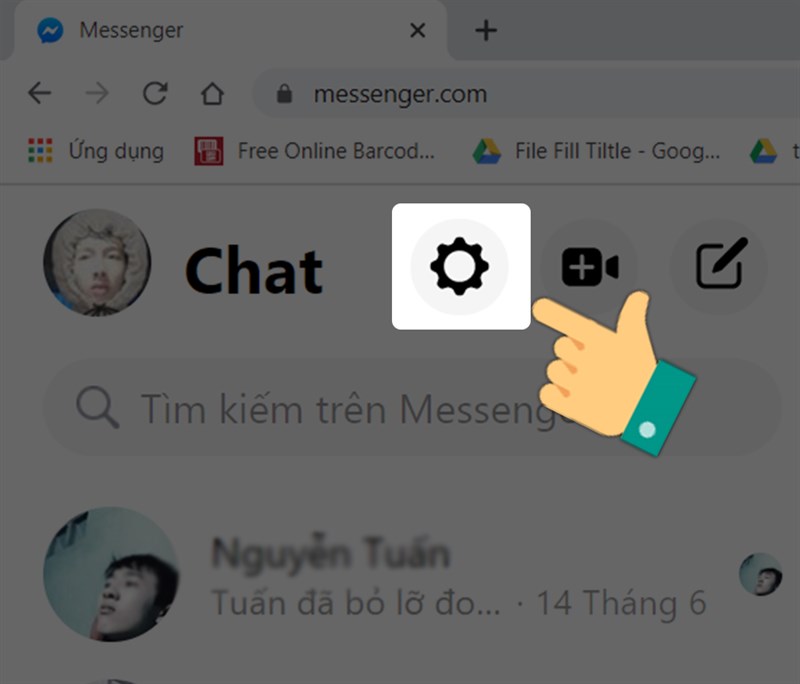
Cách sao lưu toàn bộ tin nhắn trên Messenger
Để sao lưu tin nhắn trên Messenger, bạn có thể sử dụng tiện ích Messages Saver for Facebook. Tiện ích này miễn phí và tương thích với nhiều trình duyệt như Google Chrome, Cốc Cốc, Opera, Yandex. Bạn cần thêm tiện ích vào trình duyệt và sau đó sử dụng nó để sao lưu tin nhắn.
- Truy cập vào địa chỉ web của Messenger và đăng nhập vào tài khoản của bạn.
- Chọn cuộc trò chuyện bạn muốn sao lưu.
- Sử dụng tiện ích Messages Saver for Facebook để bắt đầu quá trình sao lưu, lựa chọn khoảng thời gian bạn muốn sao lưu.
- Chờ đợi quá trình sao lưu hoàn tất. Thời gian sao lưu có thể lâu nếu số lượng tin nhắn lớn.
Tiện ích sẽ sao lưu tin nhắn dưới dạng file .html, cho phép bạn dễ dàng xem lại hoặc tìm kiếm nội dung thông qua tổ hợp phím Ctrl + F (Windows) hoặc Command + F (macOS). Nếu muốn thay đổi cài đặt sao lưu, bạn có thể truy cập vào phần Options của tiện ích để thay đổi định dạng lưu trữ và các tùy chọn khác.
Quá trình sao lưu cần được thực hiện cẩn thận để đảm bảo an toàn và bảo mật cho dữ liệu của bạn.
Mẹo và lưu ý khi sử dụng tính năng lưu trữ tin nhắn
Khi sử dụng tính năng lưu trữ tin nhắn trên Messenger, có một số mẹo và lưu ý quan trọng mà bạn cần nhớ để quản lý tin nhắn một cách hiệu quả và an toàn:
- Kiểm tra tin nhắn lưu trữ thường xuyên: Tin nhắn lưu trữ không xuất hiện trong danh sách trò chuyện chính, vì vậy hãy kiểm tra mục lưu trữ thường xuyên để không bỏ lỡ bất kỳ thông tin quan trọng nào.
- Bảo mật thông tin cá nhân: Khi lưu trữ tin nhắn có chứa thông tin cá nhân hoặc nhạy cảm, hãy đảm bảo rằng bạn đã áp dụng các biện pháp bảo vệ tài khoản, như xác thực hai yếu tố, để ngăn chặn quyền truy cập trái phép.
- Sử dụng tính năng báo cáo: Nếu bạn nhận thấy bất kỳ nội dung độc hại hoặc lừa đảo nào trong tin nhắn lưu trữ, hãy sử dụng tính năng báo cáo của Messenger để thông báo cho nhà phát triển, góp phần tạo môi trường trực tuyến an toàn hơn.
- Lưu trữ tin nhắn quan trọng: Sử dụng tính năng lưu trữ để giữ lại những tin nhắn quan trọng hoặc cần tham khảo lại trong tương lai, giúp quản lý thông tin một cách có hệ thống và tránh bị lẫn lộn với các tin nhắn khác.
- Giảm thiểu tình trạng phát tán thông tin sai lệch: Messenger đã giới hạn số lượng cuộc trò chuyện mà mỗi người có thể chuyển tiếp tin nhắn đến trong một lần, nhằm giảm tình trạng phát tán nội dung có hại và thông tin sai lệch.
- Bảo vệ trẻ vị thành niên: Messenger cung cấp các tính năng an toàn nâng cao cho trẻ vị thành niên, bao gồm hạn chế người có thể nhắn tin cho trẻ và giáo dục trẻ về cách sử dụng internet một cách an toàn.
Những mẹo và lưu ý trên sẽ giúp bạn sử dụng tính năng lưu trữ tin nhắn trên Messenger một cách an toàn và hiệu quả, đồng thời bảo vệ thông tin cá nhân và góp phần vào việc xây dựng một môi trường trực tuyến lành mạnh và an toàn.
Giải pháp cho các vấn đề thường gặp khi lưu trữ tin nhắn
Trong quá trình sử dụng tính năng lưu trữ tin nhắn trên Messenger, người dùng có thể gặp phải một số vấn đề. Dưới đây là các giải pháp cho những vấn đề thường gặp:
- Tin nhắn không hiện lại sau khi được bỏ lưu trữ: Một số người dùng iOS gặp phải vấn đề này. Giải pháp đề xuất là xóa và tái cài đặt ứng dụng Messenger để khắc phục.
- Tin nhắn bị xóa nhầm: Nếu bạn vô tình xóa tin nhắn hoặc nhóm chat từ mục lưu trữ và muốn khôi phục, hãy thử gửi tin nhắn mới đến người hoặc nhóm đó. Trong một số trường hợp, điều này có thể giúp hiển thị lại đoạn chat trong danh sách trò chuyện chính của bạn.
- Không thể lưu trữ hoặc bỏ lưu trữ tin nhắn: Đảm bảo ứng dụng Messenger của bạn đã được cập nhật lên phiên bản mới nhất. Nếu vẫn gặp sự cố, thử khởi động lại thiết bị hoặc kiểm tra kết nối mạng của bạn.
- Quy trình lưu trữ và bỏ lưu trữ: Để lưu trữ, chọn và giữ tin nhắn sau đó chọn mục lưu trữ. Để bỏ lưu trữ, truy cập vào mục tin nhắn đã lưu trữ, chọn tin nhắn muốn bỏ lưu trữ và gửi một tin nhắn mới để nó hiển thị trở lại trong hộp thoại chính.
Đối mặt với vấn đề không thể giải quyết? Hãy thử liên hệ với bộ phận hỗ trợ của Messenger để nhận sự giúp đỡ trực tiếp.
Việc lưu trữ tin nhắn Messenger không chỉ giúp bạn quản lý thông tin hiệu quả mà còn bảo vệ quyền riêng tư và an toàn trực tuyến. Với các hướng dẫn chi tiết và mẹo vặt được chia sẻ, hy vọng bạn sẽ tận dụng tốt tính năng này, mang lại trải nghiệm giao tiếp linh hoạt và an toàn hơn trên Messenger.

Cách xem tin nhắn lưu trữ trên Messenger Facebook bằng điện thoại
Rất vui khi chia sẻ với bạn cách xem tin nhắn lưu trữ trên Messenger và Facebook! Hãy khám phá ngay để tìm hiểu thông tin hữu ích và bất ngờ!
READ MORE:
Cách xem tin nhắn lưu trữ trên Messenger Facebook bằng điện thoại
Rất vui khi chia sẻ với bạn cách xem tin nhắn lưu trữ trên Messenger và Facebook! Hãy khám phá ngay để tìm hiểu thông tin hữu ích và bất ngờ!